SolidWorks三维建模训练三十二之圆V型块
来源:网络收集 点击: 时间:2024-03-20【导读】:
SolidWorks三维建模训练三十二之圆V型块工具/原料more电脑SolidWorks方法/步骤1/7分步阅读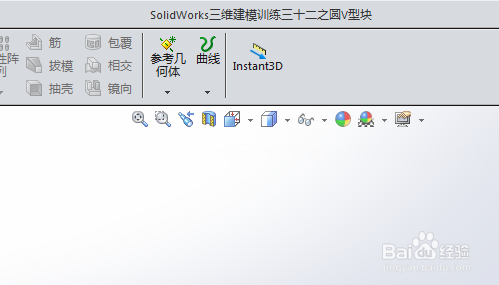 2/7
2/7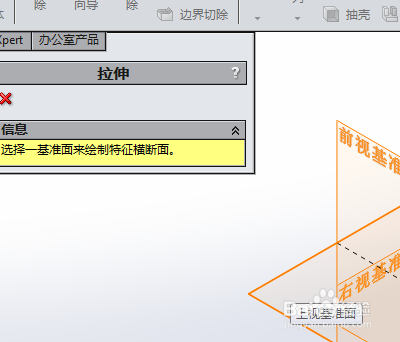 3/7
3/7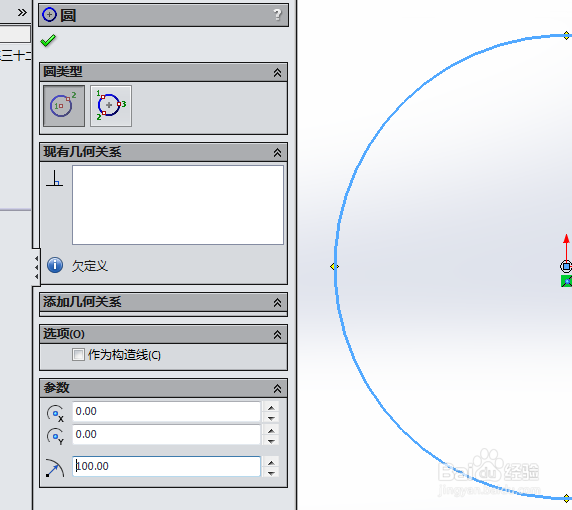 4/7
4/7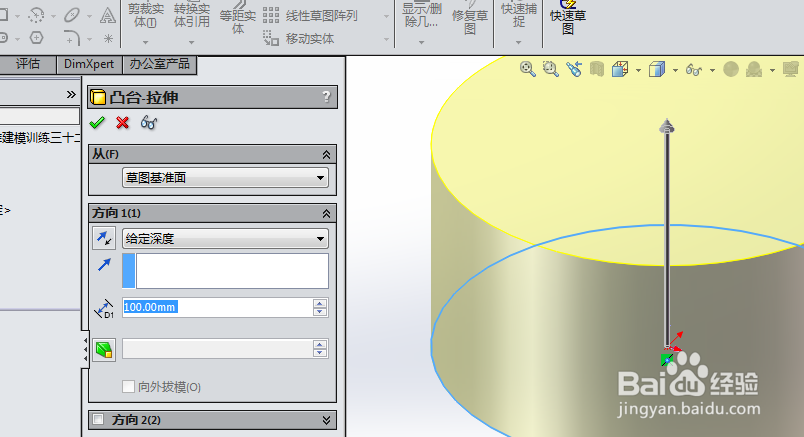 5/7
5/7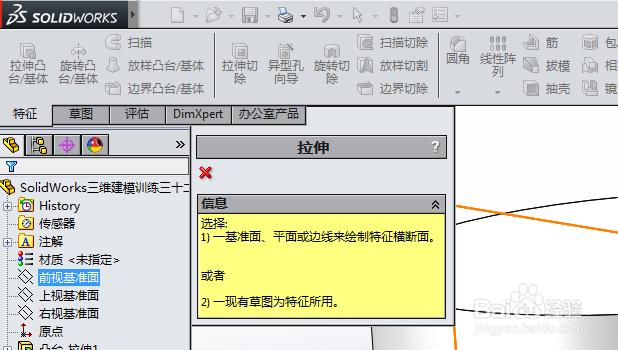 6/7
6/7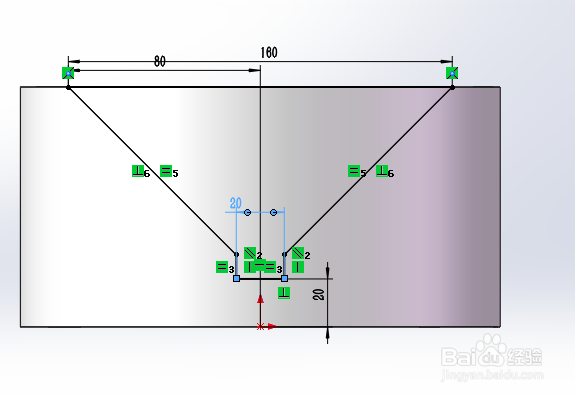 7/7
7/7 SOLIDWORKS软件圆形V型块
SOLIDWORKS软件圆形V型块
如下所示,
打开SolidWorks软件,新建一空白的零件,
保存为:SolidWorks三维建模训练三十二之圆V型块
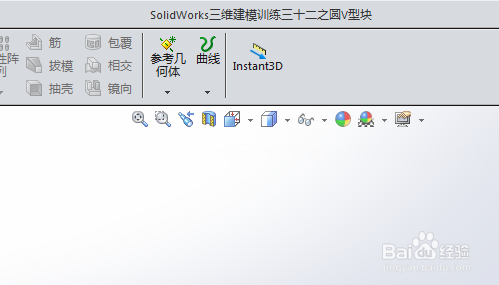 2/7
2/7如下所示,
点击工具栏中的“拉伸凸台/基体”,
点击基准坐标系中的上视基准面,直接进入草图
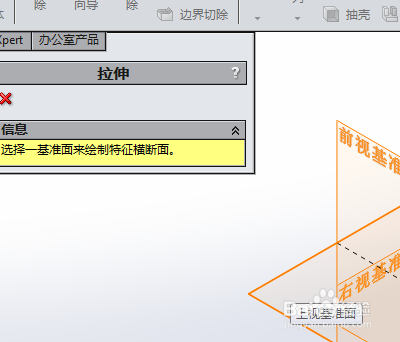 3/7
3/7如下所示
激活圆命令,以原点为圆心画一个圆,
对话框中设置半径为100,
点击退出草图。
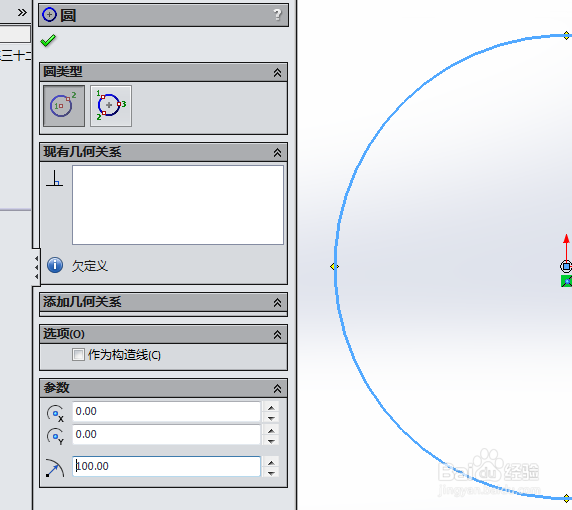 4/7
4/7如下所示,
在对话框中设置拉伸高度为100,点击√,完成并结束本次拉伸操作。
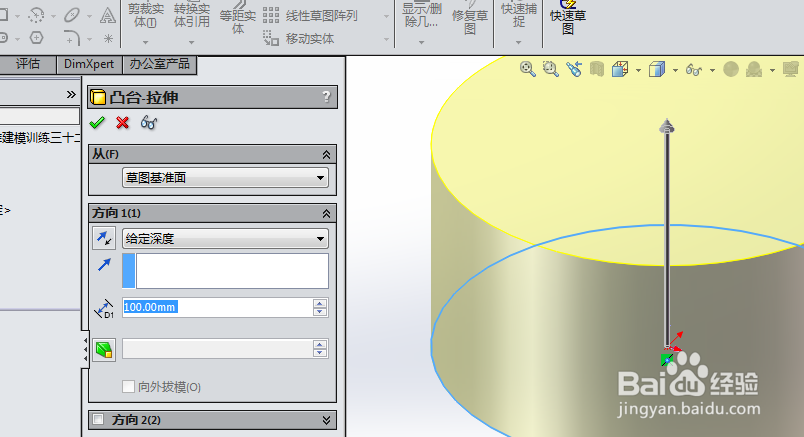 5/7
5/7如下所示,
点击设计树中的前视基准面,
点击工具栏中的“拉伸切除”,
直接进入草图
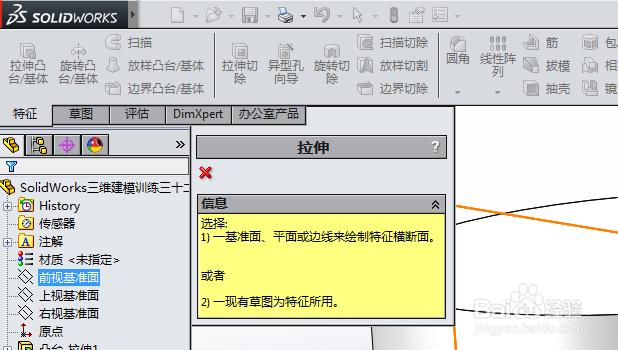 6/7
6/7如下所示,
激活直线命令,画出下所示的V型截面图,
添加几何关系,相等,垂直,
激活智能尺寸命令,标注尺寸:
上边线160,左端点距离原点横向80,槽底边线长20,距离原点纵向长20,
点击工具栏中的退出草图,
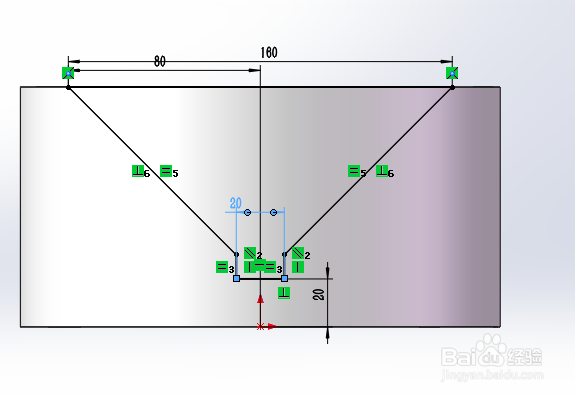 7/7
7/7如下所示,
对话框中设置方向为:两侧对称,,距离200,
点击√,完成并结束本次拉伸操作,
至此,
这个圆形的V型块就建模完成,
本次训练结束。
 SOLIDWORKS软件圆形V型块
SOLIDWORKS软件圆形V型块 版权声明:
1、本文系转载,版权归原作者所有,旨在传递信息,不代表看本站的观点和立场。
2、本站仅提供信息发布平台,不承担相关法律责任。
3、若侵犯您的版权或隐私,请联系本站管理员删除。
4、文章链接:http://www.1haoku.cn/art_361704.html
上一篇:月经来到底有多痛?赶紧给心爱的他看!
下一篇:水煮肉的做法
 订阅
订阅